怎么删除安装的系统 如何删除多余的系统
更新时间:2024-01-11 08:58:45作者:xiaoliu
在使用电脑的过程中,我们常常需要安装不同的操作系统来满足不同的需求,随着时间的推移,我们可能会发现自己安装了过多的系统,占据了宝贵的存储空间,且运行速度也受到了影响。了解如何删除安装的系统变得非常重要。接下来我们将探讨如何删除多余的系统,以帮助您优化电脑性能、释放存储空间,并提高工作效率。
具体方法:
1.鼠标右击桌面左下角的“开始”菜单图标。

2.在弹出的快捷窗口中单击里面的“运行”选项。

3.在打开的“运行”窗口中,输入“msconfig”命令,单击“确定”按钮。
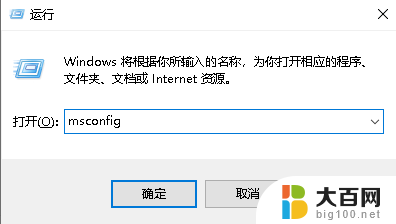
4.在“系统配置”窗口中单击“引导”选项卡。
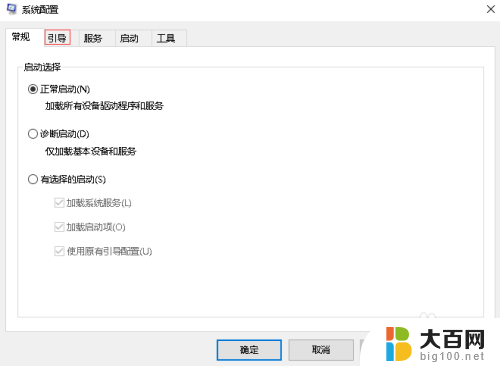
5.在“引导”选项卡下,我这里是作参考。一般下面有两个系统,选择多余的那个系统,会发现“删除”按钮是可以使用的,单击“删除”按钮。
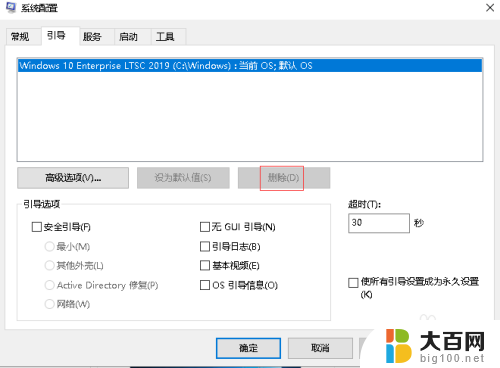
6.删除多余的系统后,单击下面的“确定”按钮即可。
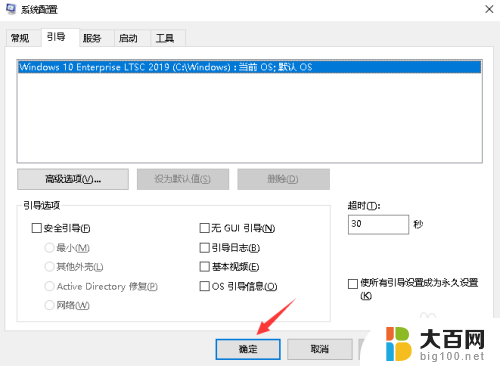
以上就是如何删除已安装系统的全部内容,如果遇到这种情况,您可以按照以上操作解决问题,非常简单快速,一步到位。
怎么删除安装的系统 如何删除多余的系统相关教程
- 怎么删除手机系统更新安装包 华为手机如何删除系统更新安装包
- win10装系统完怎样删除原来系统 升级WIN10后怎么删除旧的操作系统
- 重装系统旧系统残留怎么删除 win10重装后怎样删除windows.old文件
- 如何删除虚拟机安装的系统 虚拟机中系统的卸载步骤
- 电脑下载的安装包怎么删除 电脑安装包删除方法
- 电脑下载的安装包可以删除吗? 电脑安装包删除步骤
- 电脑怎么删除安装包? 电脑安装包删除方法详解
- 怎么删除电脑里的字体 已安装字体删除方法
- 删除的安装包怎么重新下载 手机删除安装包如何恢复
- win10怎么解除被阻止的安装程序 如何解除win10系统安装应用被阻止的问题
- win11安装更新0x800f081f Win11 23H2更新遇到错误代码0x800f081f怎么处理
- win11系统和软件怎么办 Win11设置应用轻松重装方法
- win11如何安装本地打印机 win11本地打印机安装教程
- noteexpress在win11安装不成功 Word中安装插件失败的解决方法
- win11系统无法安装打印机 Windows11打印机驱动安装不了怎么解决
- win11ie浏览器安装 ie浏览器安装教程步骤
系统安装教程推荐
- 1 win11设置应用程序 轻松重装Win11设置应用的技巧
- 2 win11edge安装flash插件 edge浏览器插件安装方法
- 3 win11找不到驱动器 Win11安装找不到驱动器怎么办
- 4 win11安装新字体 word字体安装教程
- 5 fl在win11加载工程会卡住 Win11 24H2 安装 9 月更新进度卡 35%
- 6 win11设置软件安装位置 Win11如何更改软件安装位置
- 7 win11跳过联网直接进系统 win11怎么离线安装跳过联网进入桌面
- 8 win11如何下载安装单机游戏啊 steam怎么下载破解游戏
- 9 legacy下怎样安装win10 win10系统怎么装教程
- 10 win11安装可以重新分区吗 如何在电脑硬盘上重新分区